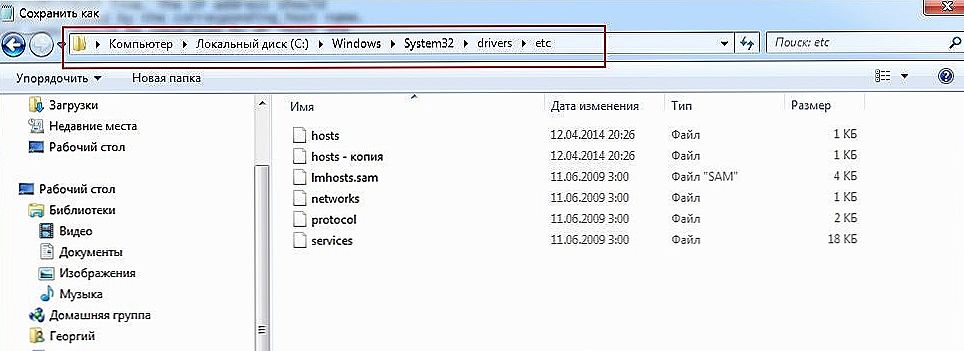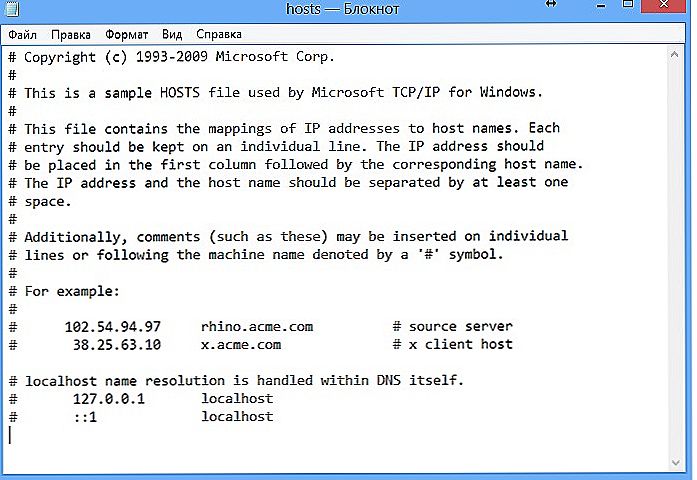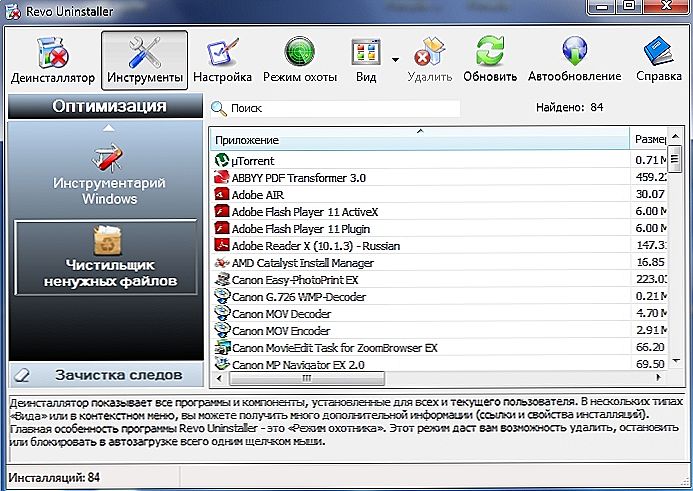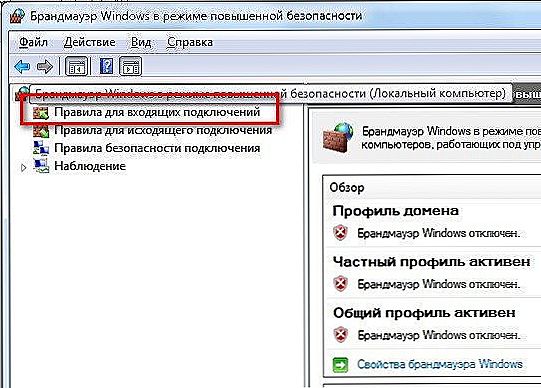Wyobraź sobie sytuację: pracujesz w CorelDRAW, tworzysz konkretny projekt, chcesz go zapisać, z przyzwyczajenia kliknij menu Plik, ale przyciski Zapisz, Zapisz jako, Eksportuj, Prześlij, Drukuj są wyszarzone kolor i są nieaktywne. Wszelkie próby użycia tych funkcji nie są zwieńczone sukcesem. Znajome zdjęcie? Z pewnością prawie każdy, kto korzysta z pirackiej wersji programu, prędzej czy później może stanąć w obliczu powyższej sytuacji. Co robić O co tu chodzi? Dlaczego program CorelDRAW nie zapisuje projektów roboczych? Zobaczmy, co zrobić, jeśli program CorelDRAW nie zapisuje plików.

Dowiedz się, co zrobić, jeśli program CorelDRAW nie zapisuje plików
Treść
- 1 Dlaczego niektórych funkcji brakuje w programie CorelDRAW?
- 2 Jak zwrócić funkcję zapisywania plików
- 2.1 Korzystanie z licencjonowanej wersji programu
- 2.2 Jak ominąć sprawdzanie licencji w zhakowanej wersji
- 3 Wniosek
Dlaczego niektórych funkcji brakuje w programie CorelDRAW?
Jeśli odpowiesz w dwóch słowach, to z powodu złej jakości hakowania podczas korzystania z pirackiej wersji. Jak działa uwierzytelnianie CorelDRAW? Instalujesz program, wpisujesz klucz licencyjny, program łączy się przez Internet z odległymi serwerami programistów i, jeśli wszystko jest w porządku, nie pojawiają się żadne problemy.Po pierwszym zainstalowaniu jest 30-dniowy okres próbny, w trakcie którego możesz sprawdzić, czy program spełnia Twoje potrzeby. Jeśli użytkownik, nie nabywając programu, będzie nadal go używać po zakończeniu okresu próbnego, jego funkcjonalność będzie ograniczona, w tym nie będzie można zapisać, wyeksportować ani wydrukować utworzonych projektów.
Jeśli korzystasz z wersji pirackiej, nie powinieneś używać repackowania wysokiej jakości i postępować zgodnie z instrukcjami, jak aktywować takie problemy. Jeśli jednak aktywator jest niskiej jakości lub straciłeś pewien etap aktywacji, program nadal będzie kontaktował się z serwerami CorelDRAW. Naturalnie sprawdzenie autentyczności kończy się niepowodzeniem, w wyniku czego niektóre funkcje zostają utracone. Aby to zrobić, musisz użyć wysokiej jakości repacks i zablokować dostęp programu do Internetu, aby nie mógł połączyć się z serwerem weryfikacji licencji.
Jak zwrócić funkcję zapisywania plików
Korzystanie z licencjonowanej wersji programu
Najbardziej poprawną i uzasadnioną metodą jest zakup produktu.Nie naruszy to prawa i zachęci programistę do publikowania nowych aktualizacji i stałego ulepszania produktu. Koszt licencji bez ograniczeń na okres ważności wynosi około 30000 r. Być może ta cena odstraszy kogoś, ale jeśli zarabiasz na projektowaniu graficznym, szybko się to opłaca. Jeśli nadal wolisz korzystać ze zhakowanej wersji, przeczytaj ten materiał w następnej sekcji.
Jak ominąć sprawdzanie licencji w zhakowanej wersji
Rozumiesz więc, że cały problem wynika z tego, że program nie przeszedł sprawdzania poprawności licencji. Co musisz zrobić po tym?
- Edytuj plik hosts. Ten plik jest odpowiedzialny za pracę Internetu na twoim komputerze. Poprzez edycję możesz zablokować dostęp do niektórych zasobów. Jak to zrobić?
- Za pomocą Eksploratora Windows przejdź do folderu C: \ Windows \ System32 \ drivers \ etc, gdzie możesz zobaczyć plik hosts bez żadnego rozszerzenia.
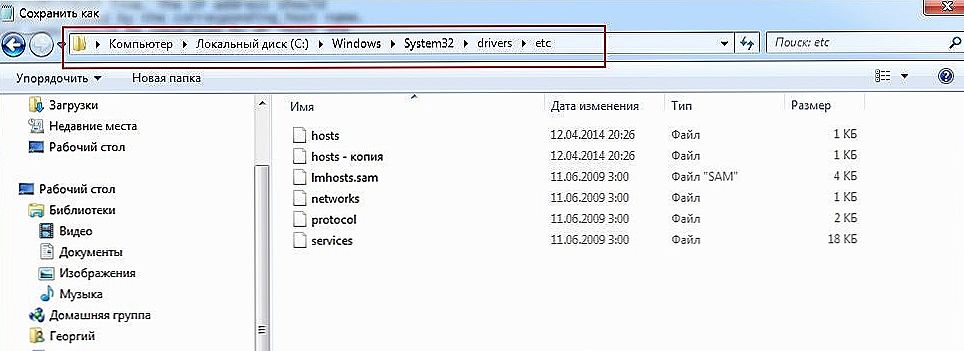
Plik hosts jest głównym kluczem do poprawnego zapisywania zdjęć.
- Skopiuj plik hosts do dowolnego innego folderu, na przykład na pulpit. Jest to ważne, ponieważ jest przechowywany na partycji systemowej Windows, a po prostu nie można zapisać edytowanych zmian.
- Otwórz plik za pomocą zwykłego notatnika i na samym końcu, po pustym wierszu dodaj następującą zawartość, na końcu dodaj kolejną pustą linię:
127.0.0.1 mc.corel.com
127.0.0.1 apps.corel.com
127.0.0.1 ipm.corel.com
127.0.0.1 dam.corel.com
127.0.0.1 iws.corel.com
- Zapisz zmiany.
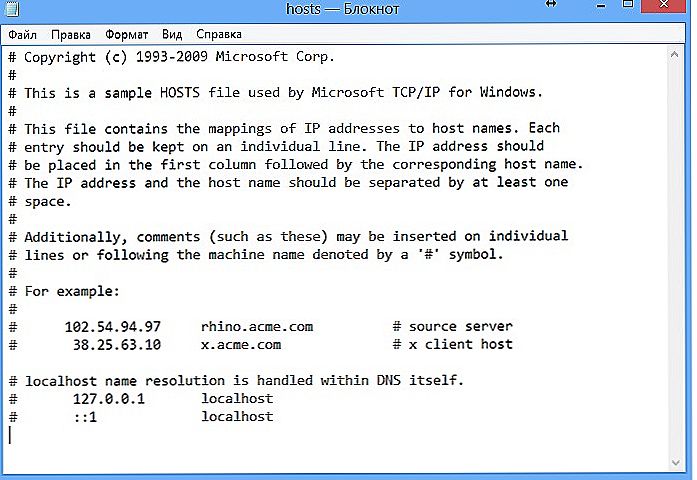
Po dodaniu danych do Notatnika zapisz zmiany.
- Skopiuj zmodyfikowany plik z powrotem do oryginalnego folderu. Potwierdź żądanie uprawnień administratora.
- Usuń aktualnie zainstalowaną wersję programu. Jest to konieczne, aby uniknąć konfliktów między nową instalacją a pozostałościami istniejącej w danej chwili. Specjalne oprogramowanie do usuwania oprogramowania najlepiej nadaje się do tego, ponieważ ma możliwość oczyszczenia wszystkich pozostałych ogonów w systemie plików i rejestrze systemu Windows. Wśród takich aplikacji najbardziej znanymi są Revo Uninstaller, Iobit Uninstaller, Uninstall Tool.
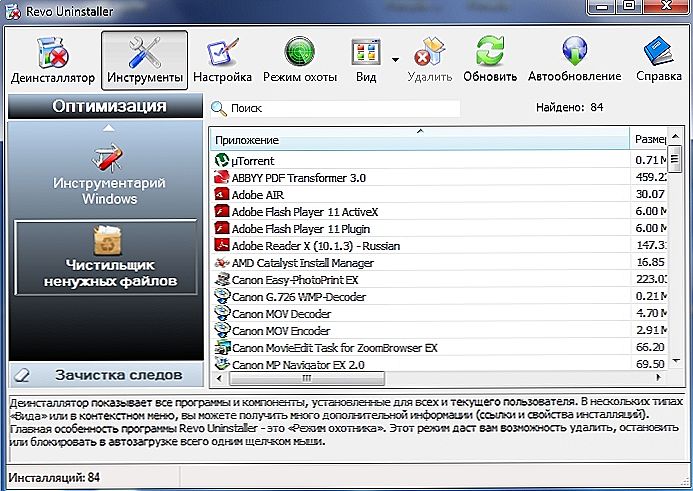
Revo Uninstaller to doskonały darmowy deinstalator oprogramowania.
- Pobierz jakość kompilacji. Aby to zrobić, zalecamy korzystanie ze sprawdzonych zasobów, na przykład NNM-Club lub RuTracker. Tam możesz przeczytać komentarze już pobrane tego zestawu użytkowników. Ponadto zasoby te gwarantują, że wraz z przydatnymi plikami nie będzie można złapać żadnego wirusa.
- Postępuj dokładnie według instrukcji instalacji i aktywacji. Zwykle kompletne z plikami programu są szczegółowe instrukcje. Często wśród wymagań wstępnych jest zamknięcie podczas instalacji antywirusa i Internetu. Weź pod uwagę każdą drobinkę określoną przez autora zgromadzenia.
- Wprowadź folder z zainstalowanym programem w wyjątkach programu antywirusowego. Po zakończeniu instalacji, w ustawieniach antywirusowych, nie wliczając go, dodaj folder, w którym jest zainstalowany program CorelDRAW, do wykluczeń. Po co? Faktem jest, że prawie wszystkie antywirusy postrzegają generatory kluczy licencji i inne narzędzia hakerskie jako złośliwe oprogramowanie i mogą blokować ich działanie. W rezultacie będziesz mieć różne problemy.
- Zablokuj dostęp programu do Internetu w ustawieniach zapory sieciowej. Jest to także działanie obowiązkowe, ponieważ w tym przypadku program po prostu nie skontaktuje się z serwerami firm w celu sprawdzenia licencji. Jeśli korzystasz z Zapory systemu Windows, kliknij Start - Panel sterowania - Zapora systemu Windows - Ustawienia zaawansowane - Reguły przychodzące - Utwórz regułę - Dla programu - Ścieżka programu - wybierz plik wykonywalny CorelDRAW - Zablokuj połączenie - sprawdź wszystkie typy połączeń - Gotowe.Powtórz procedurę w sekcji "Reguły dla połączenia wychodzącego".
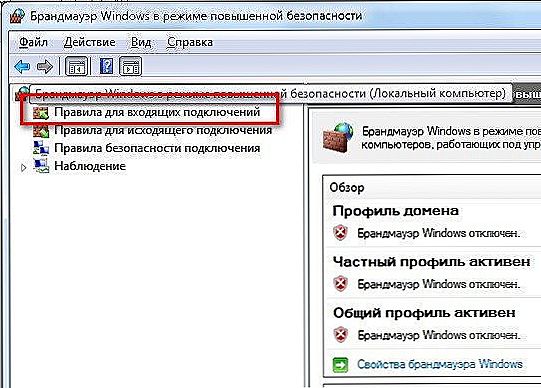
Przejdź przez określoną ścieżkę i zablokuj dostęp do Internetu w ustawieniach
- Po uruchomieniu programu zobaczysz, że wszystkie elementy menu są aktywne, a zapisywanie plików działa jak poprzednio.
Wniosek
Jak widać, rozwiązanie problemu programu CorelDRAW, gdy pliki nie są zapisywane, jest dość proste. W komentarzach prosimy o pisanie, czy udało Ci się rozwiązać problem, stosując się do naszych zaleceń.